想知道如何将照片从iPhone转移到iPhone?这似乎是一项艰巨的任务,但是有了正确的工具和指导,它实际上非常简单。
因此,无论您是升级到新型号,与朋友分享回忆,还是只是想确保备份您的宝贵照片,本指南都会引导您浏览可用的各种方法。
从使用iCloud和airdrop到利用有线连接,我们将介绍所有基础,以确保您的照片从一个iPhone无缝移动到另一个iPhone。让我们潜入并探索转移照片的最简单,最有效的方法。
将照片从iPhone转移到iPhone的原因
出于不同的实际原因,iPhone之间的照片实际上是一项通用和重要的任务,包括:
升级到新iPhone
分享回忆
备份照片
释放空间
准备设备维护或维修
因此,无论您是什么原因,让我们发现可用的各种方法。
让我们看一些将照片传输到新iPhone的简单方法。
1。气流
列表最重要的是Apple的内置空调功能。 Airdrop自2011年以来就一直存在,并且是共享媒体的好方法,因为它在Apple设备之间提供了快速,简单且安全的无线文件传输。
借助最新的ios17更新,Airdrop已升级以支持通过Internet转移,从而消除了在大型文件传输期间保持紧邻的需要。因此,让我们看一下如何使用它:
第一步:在两个iPhone上启用空调

从右上角向下滑动以打开控制中心。
按住网络设置卡,然后选择Airdrop图标以启用它。
仅选择联系人或所有人,具体取决于您的喜好。
第二步:准备媒体
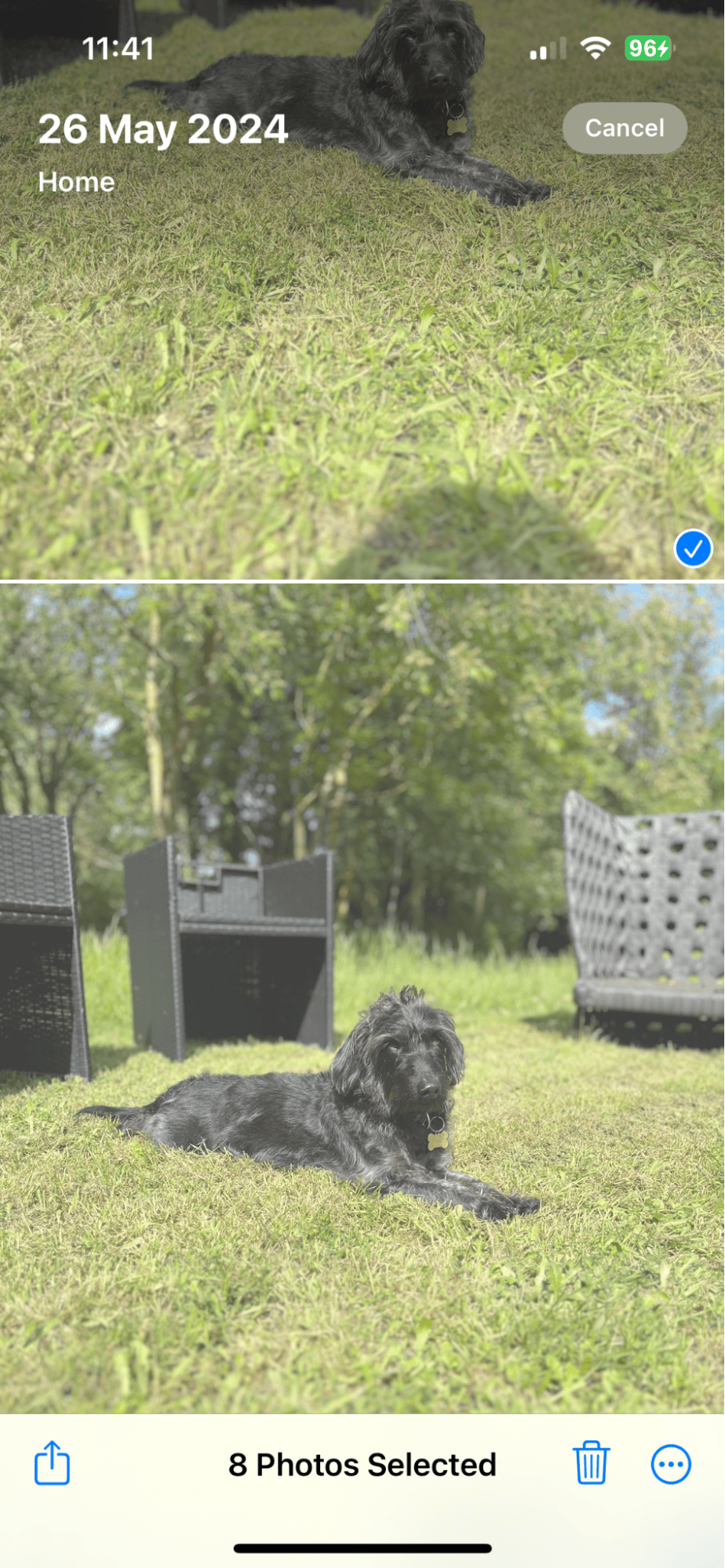
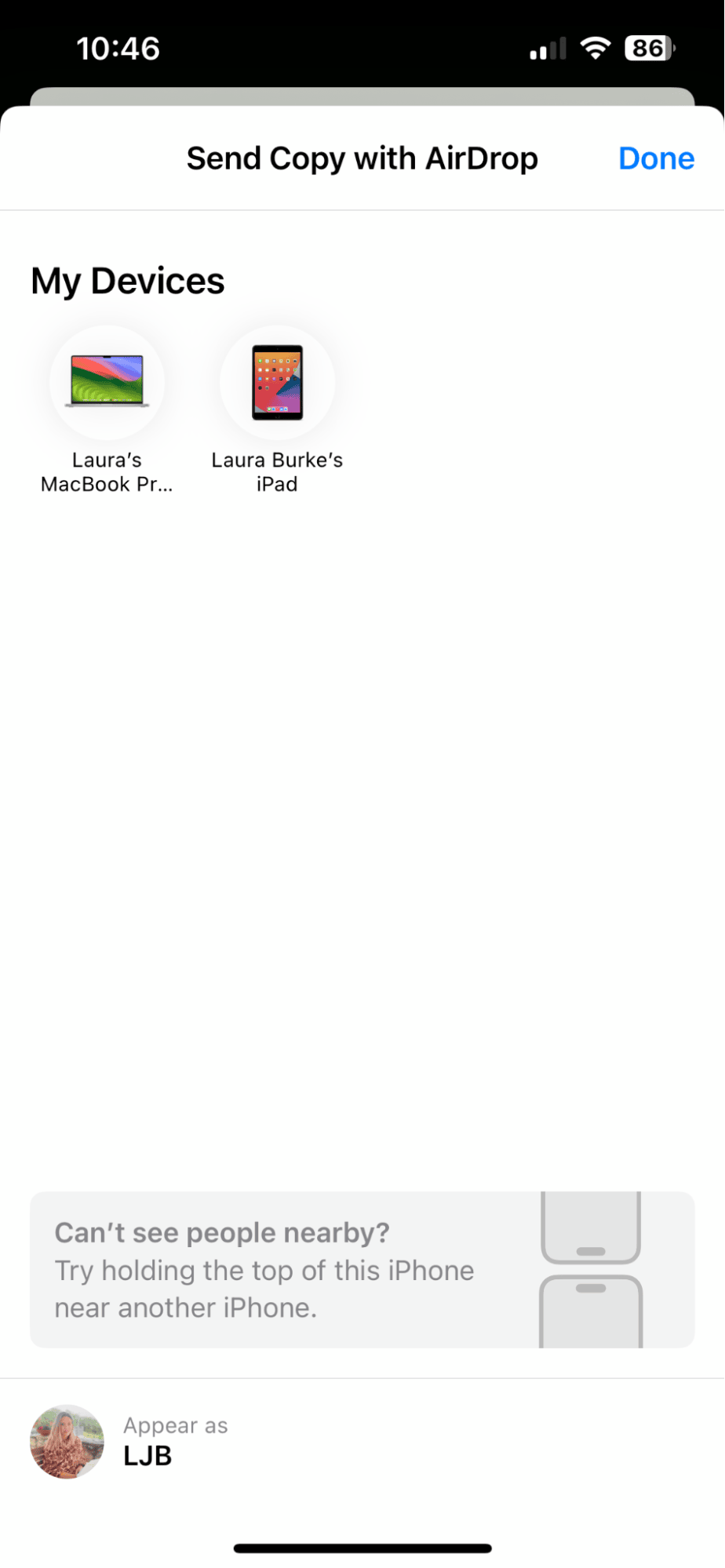
- 从您的库中选择要在源iPhone上共享的照片或视频。
- 按Share Icon(带有箭头指向的正方形),然后从Airdrop列表中选择收件人iPhone。
- 在收件人的iPhone上,点击接受以接收照片。
2。iCloud
当涉及到iPhone之间的照片时,iCloud是另一个有效的解决方案。启用后,iCloud无缝地在所有Apple设备上无缝同步您的图像和视频,以确保您的整个照片库在您身边都可以访问。
让我们看一下这个过程:
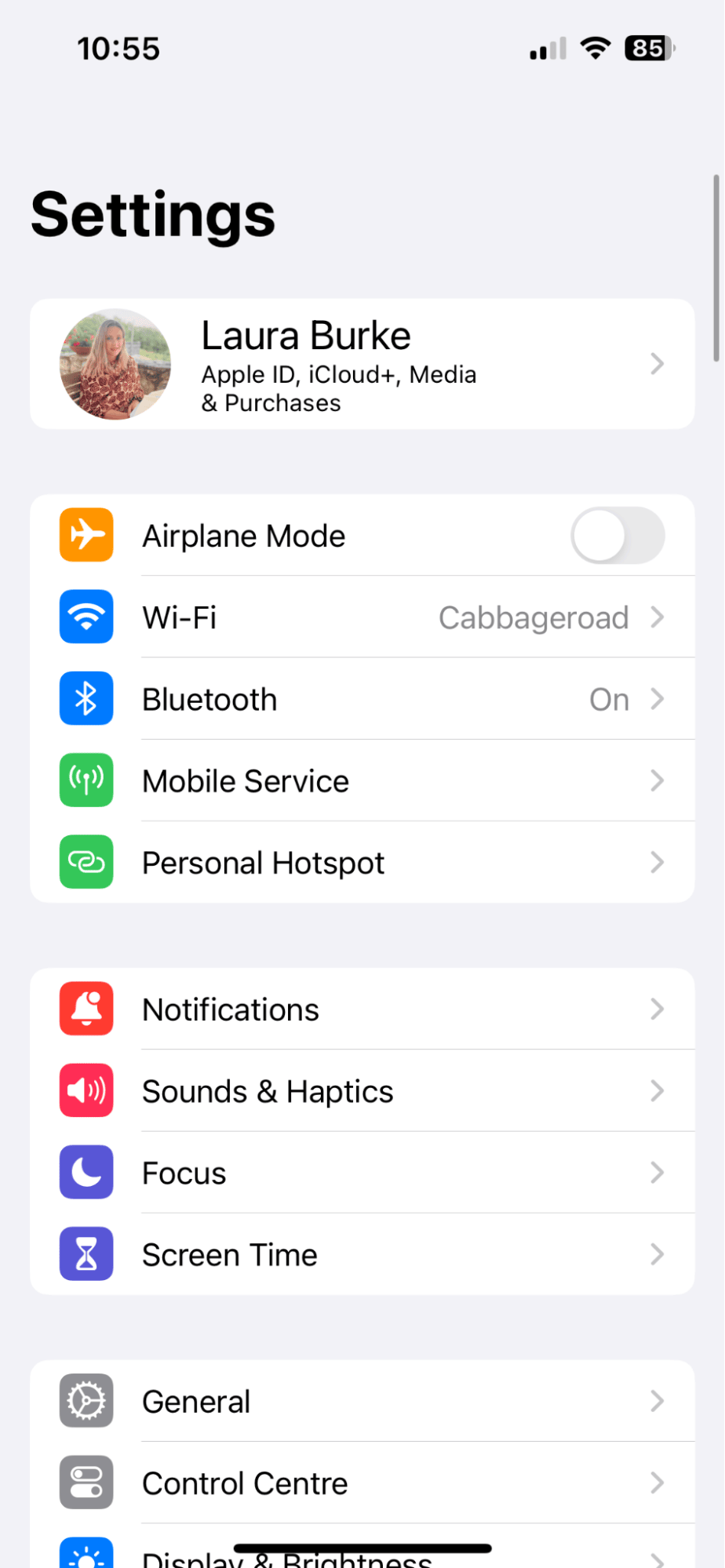
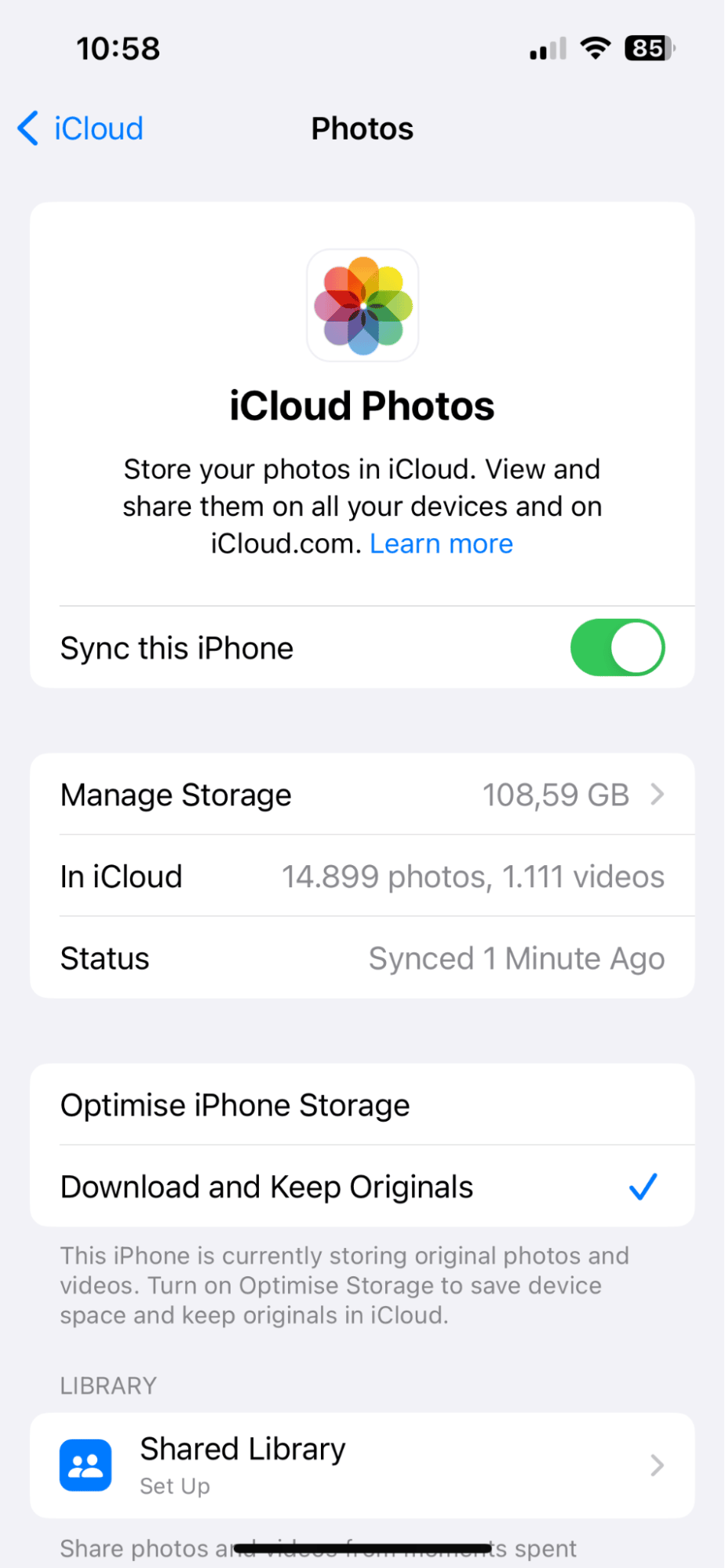
在iPhone上打开设置>选择您的名字> iCloud。
使用iCloud在应用下选择照片。
检查该iPhone是否已打开;如果没有,请将其切换到启用iCloud图片库。
确保您有足够的iCloud存储空间来用于所有照片和视频。如果需要额外的存储空间,请考虑购买升级或删除一些物品以制造空间。
在第二个iPhone上重复这些步骤,以启用iCloud图片库,并从iCloud下载图像。
如果您确实发现iCloud存储非常满,则没有足够的空间来同步您的图书馆,这是您的额外提示。
如何快速清理照片库
在转移照片之前,清理媒体库总是一个好主意,以避免传输不必要的图像。
Cleanmy®Phone为此提供了一个很好的解决方案,并组织了模块:
整理模块:立即扫描您的图书馆以获取重复,模糊的镜头和低质量的图像。删除这些不需要的物品以释放空间:
启动应用程序并导航到Rewutter模块。
开始扫描过程。
查看已识别项目的类别,然后单点删除它们。
组织模块:有效地对您的照片进行分类和管理,从而更容易找到和传输所需的内容。
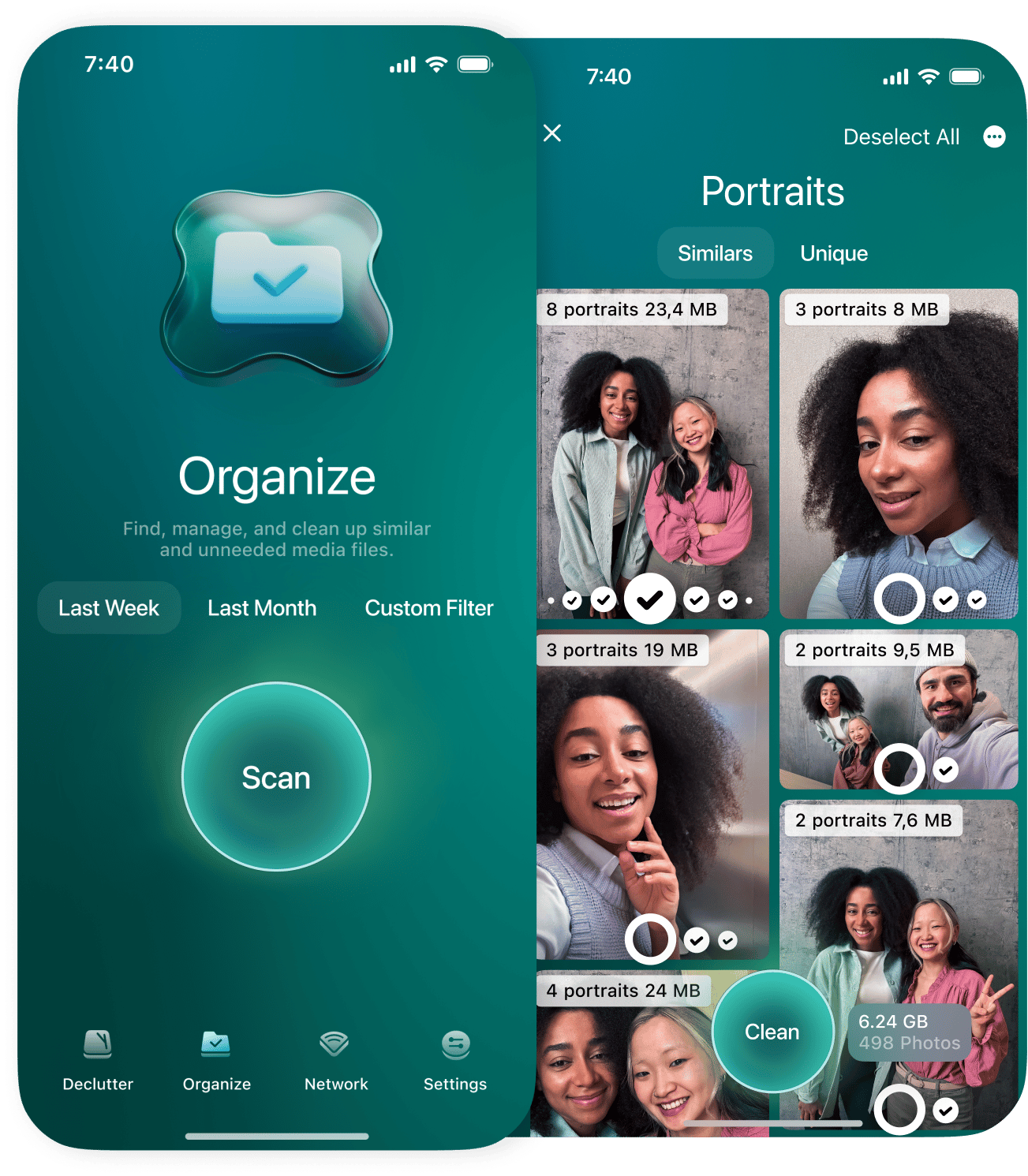
打开Cleanmy®Phone的组织模块。
选择一个搜索时间范围。
通过按下按钮的点击删除所有不必要的媒体来查看并整理您的收藏。
花时间整理和整理媒体,确保只有最好,最重要的照片才能转移,从而使过程更有效,并节省了新iPhone上的宝贵存储空间。
好的,回到方法。
3。有线同步传输
如果您正在寻找一种没有iCloud的新iPhone的方法,那么此技巧适合您。也可以使用Mac传输图像。尽管这是一种较长的方法,但它起作用。让我们看看。
第一步:转移照片
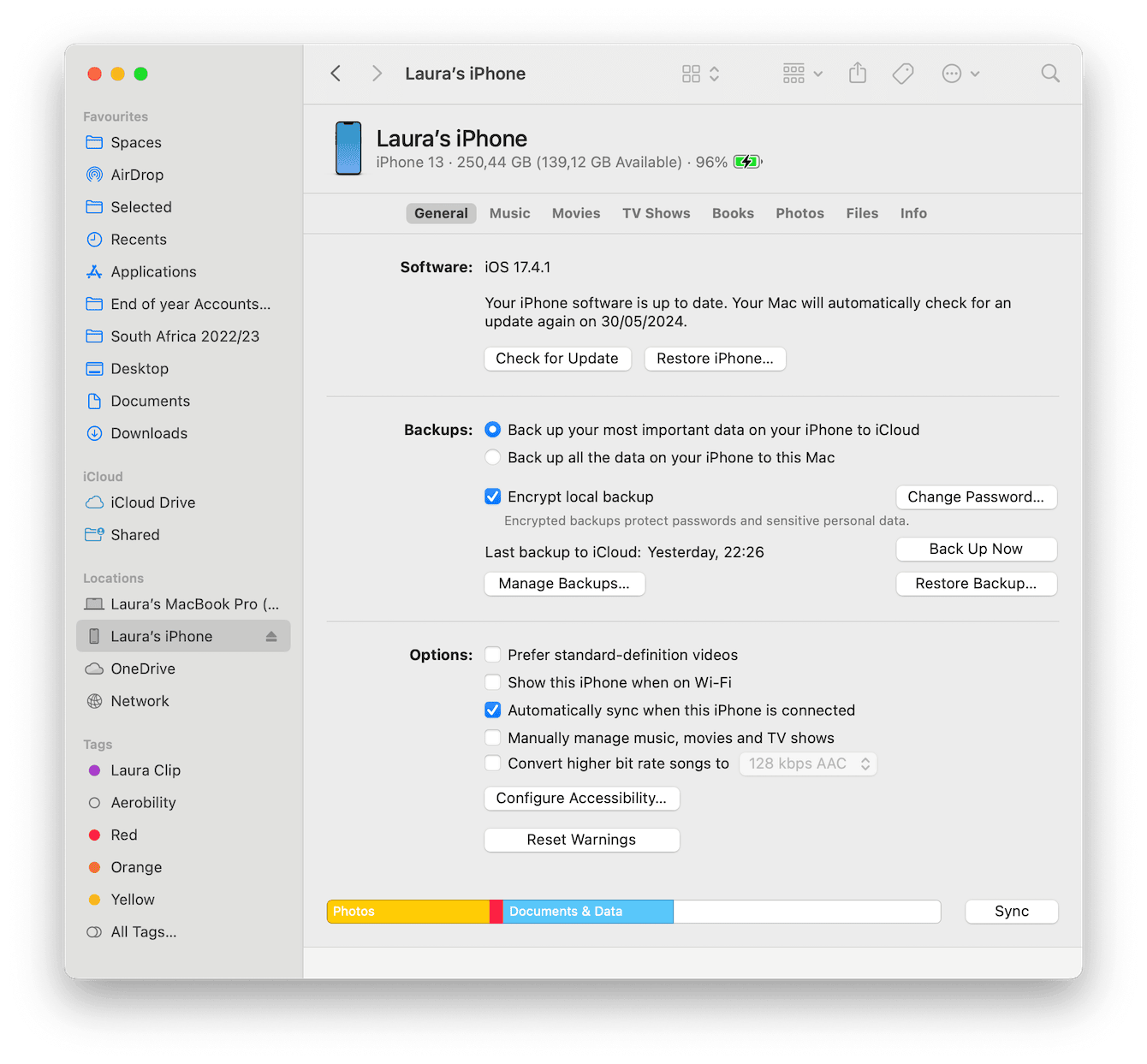
使用正确的USB电缆将原始iPhone连接到Mac。
在Mac上打开Finder,然后从侧边栏中选择您的设备。
单击顶部选项的照片。
从tickbox中选择“同步照片”,然后从弹出菜单中选择一个文件夹。
选择您的同步首选项,然后准备就绪后,单击“应用”以开始同步过程。
完成后,请务必单击Finder侧边栏上的弹出按钮以安全地卸下iPhone。
第二步:转移到您的新iPhone
现在,将其他或新iPhone连接到Mac。
再次打开Finder,然后在设备下选择iPhone。
再次选择照片。
从您的设备中勾选同步照片并选择文件夹。
点击应用。
同样,不要忘记正确弹出这款iPhone。
多亏了本文中的方法,将照片从iPhone转移到iPhone很容易。无论您是喜欢使用iCloud,电缆还是空投,都有一种适合您样式的方法。只需遵循我们概述的步骤,您就会立即无缝地在设备之间移动您的记忆。
